Come scaricare LibreOffice
Parlando con un amico, sei venuto a conoscenza di LibreOffice, una suite per la produttività gratuita e open source sviluppata dall'organizzazione no-profit The Document Foundation, la quale comprende una serie di strumenti per l'elaborazione di testi, fogli di calcolo, presentazioni, grafici e disegni, database e formule matematiche, compatibile anche con i file prodotti da Microsoft Office. La descrizione fatta di LibreOffice ti ha letteralmente entusiasmato, e ti sei sùbito convinto a scaricare il software sul tuo computer. Purtroppo, però, il tuo amico non ti ha spiegato l'esatta procedura da seguire per portare a compimento l'opera.
Come dici? Le cose stanno in questo modo e vorresti capire se posso darti una mano io? Ma certo! Ho realizzato questa guida, infatti, appositamente per mostrarti passo dopo passo come scaricare LibreOffice: che tu voglia eseguirne il download su Windows, macOS o Linux, poco importa, in quanto si tratta di un'operazione che può essere facilmente effettuata su qualsiasi piattaforma.
Inoltre, ti mostrerò anche come installare la relativa app per dispositivi mobili realizzata da uno degli sviluppatori certificati dall'organizzazione, la quale è compatibile anche con Chromebook. Allora, sei pronto per iniziare? Sì? Benissimo! In tal caso, ti lascio proseguire nella lettura, e ti faccio un grandissimo in bocca al lupo per tutto!
Indice
Informazioni preliminari

Prima di entrare nel dettaglio di questa guida e spiegarti come scaricare LibreOffice, ci sono alcune informazioni preliminari che è mio dovere fornirti, per fare in modo che tutto fili per il verso giusto. Ti sarà senz'altro utile sapere quali sono i requisiti minimi di cui bisogna tener conto per effettuare il download del programma su Windows, macOS e Linux e, dunque, te li riporto qui di seguito.
I requisiti per scaricare LibreOffice su Windows sono i seguenti.
- Windows 7 SP1, Windows 8, Windows Server 2012, Windows 10 o successivi.
- PC Pentium-compatibile (è consigliabile disporre di un sistema Pentium III, Athlon o più recente).
- 256 MB di memoria RAM (meglio se si dispone di 512 MB di RAM).
- 1,5 GB di spazio disponibile sul disco.
- Risoluzione di 1024 x 768 pixel (meglio se si dispone di una risoluzione superiore), con almeno 256 colori.
I requisiti per scaricare LibreOffice su macOS sono i seguenti.
- macOS 10.9 (Mavericks) o superiore per scaricare la versione LibreOffice 6.2.x, o macOS 10.10 (Yosemite) o superiore per installare la versione LibreOffice 6.3.x.
- 512 MB di memoria RAM.
- 800 MB di spazio disponibile sul disco.
- Risoluzione di 1024 x 768 pixel (è consigliabile una risoluzione superiore), con almeno 256 colori.
I requisiti per scaricare LibreOffice su Linux sono i seguenti.
- Linux kernel versione 3.10 o superiore.
- glibc2 versione 2.17 o superiore.
- PC Pentium-compatibile (è consigliabile disporre di un sistema Pentium III, Athlon o più recente).
- 256 MB di memoria RAM (sono consigliabili 512 MB di RAM).
- 1,55 GB di spazio disponibile sull'hard disk.
- Server X con risoluzione 1024×768 (è consigliabile una risoluzione superiore), con almeno 256 colori;
- GNOME 3.18 o superiore, con il pacchetto at-spi2 1.32 (richiesto per il supporto degli strumenti delle tecnologie assistive) o altra GUI compatibile.
Come scaricare LibreOffice gratis
A questo punto, direi che possiamo finalmente entrare nel vivo della guida e andare a scoprire, nel dettaglio, come scaricare LibreOffice gratis con interfaccia in italiano sul tuo computer. Per maggiore comodità, ho suddiviso la guida in capitoli dedicati alle diverse piattaforme per le quali tale software è disponibile.
Come scaricare LibreOffice su Windows
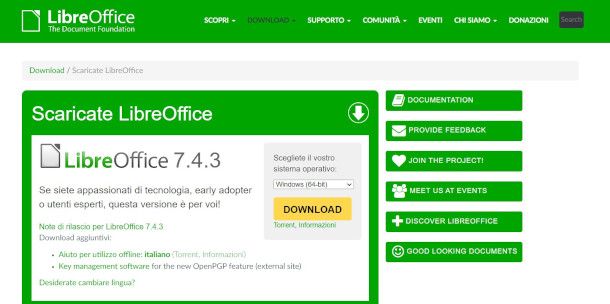
Se vuoi saperne di più su come scaricare LibreOffice sul tuo PC Windows, ti accontento sùbito. Per cominciare, collegati con il tuo browser preferito al sito Internet di LibreOffice e pigia il pulsante Scaricate ora, oppure segui il percorso Download > Scaricate LibreOffice tramite il menu posto in alto.
Nella pagina successiva, individua il box con la versione più recente di LibreOffice, quindi, se necessario, seleziona dal menu a tendina il sistema operativo e i relativi bit del processore (a tal proposito, se vuoi sapere come vedere se il PC è a 32 o 64 bit ti consiglio di leggere la guida dedicata che ti ho appena linkato), dopodiché premi il pulsante Download sottostante.
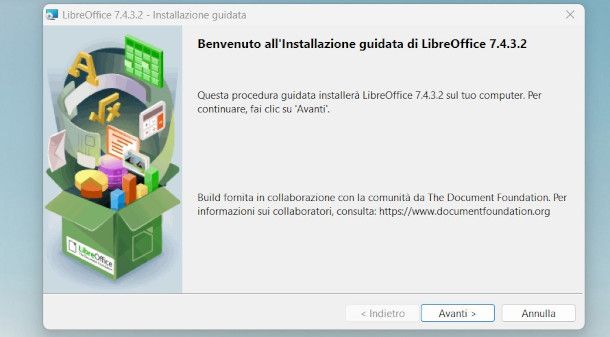
Lo scaricamento del software dovrebbe partire in automatico, ma se ciò non accade puoi forzarlo tu manualmente cliccando sul collegamento che compare in alto. Non appena il download viene completato, apri il file MSI che hai ottenuto e segui la procedura guidata nella finestra che compare sullo schermo: premi, dunque, due volte sul bottone Avanti (mantenendo l'installazione in modalità Tipica), quindi su Installa e, infine, pigia sul pulsante Sì per consentire al programma di eseguire modifiche. Al termine, fai clic sulla dicitura Fine.
Hai visto che non è stato poi così difficile scaricare LibreOffice sul tuo PC Windows? Ora puoi finalmente usare i vari strumenti che fanno parte della suite LibreOffice per lavorare su documenti di testo, fogli di calcolo, presentazioni e quant'altro.
Come scaricare LibreOffice su Mac
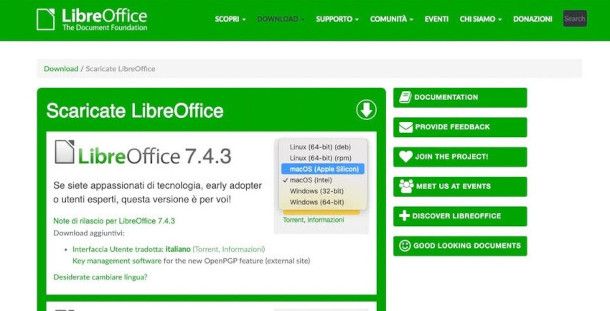
Per effettuare il download della suite LibreOffice su Mac, devi seguire una procedura un po' più articolata. In tal caso, infatti, devi occuparti di scaricare e installare anche il pacchetto per tradurre l'interfaccia del programma, visto che la versione per Mac di LibreOffice non è tradotta automaticamente in Italiano.
Per cominciare, dunque, collegati a questa pagina Web del sito di LibreOffice, quindi seleziona dal menu a tendina l'opzione macOS e il relativo chip (Intel o Apple Silicon), dopodiché premi sul pulsante Download sottostante per scaricare l'eseguibile.
Ora, se vuoi sapere come scaricare LibreOffice in italiano per Mac, come accennato poc'anzi devi reperire anche il language pack corrispondente: per farlo, torna nella medesima pagina di download linkata al paragrafo precedente e premi, stavolta, sulla voce Interfaccia Utente Tradotta per avviare il download dell'aggiornamento nella lingua nostrana.
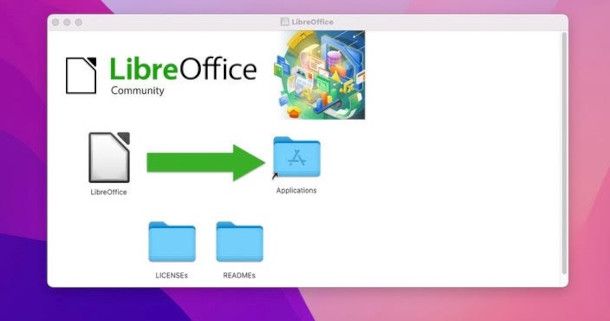
Non appena viene portato a termine il download di ambedue i pacchetti, apri il primo file LibreOffice_xx_MacOS_xx.dmg relativo all'installazione del software, trascina l'icona di LibreOffice nella cartella Applicazioni di macOS, fai clic destro su di essa e seleziona la voce Apri dal menu che si apre, così da “scavalcare” le restrizioni applicate da Apple nei confronti dei software provenienti da sviluppatori non certificati (operazione che va effettuata soltanto al primo avvio).
Dopo aver portato a termine l'installazione del programma e aver effettuato il primo avvio dello stesso, chiudi completamente LibreOffice premendo la combinazione di tasti cmd+q (o scegliendo l'opzione Esci dal LibreOffice dal menu LibreOffice in alto a sinistra).
Fatto ciò, procedi all'installazione del language pack: ti basta aprire con un doppio clic il secondo file ottenuto, premere sull'eseguibile LibreOffice Language Pack presente al suo interno, selezionare la voce Apri dal menu che compare e cliccare successivamente sui pulsanti Apri prima e Installa poi.
Al termine, pigia il bottone OK, e il gioco è fatto: adesso hai anche tradotto l'interfaccia di LibreOffice in italiano e puoi finalmente goderti i vari strumenti della suite per lavorare su documenti di testo, fogli di calcolo e così via.
Come scaricare LibreOffice su Linux
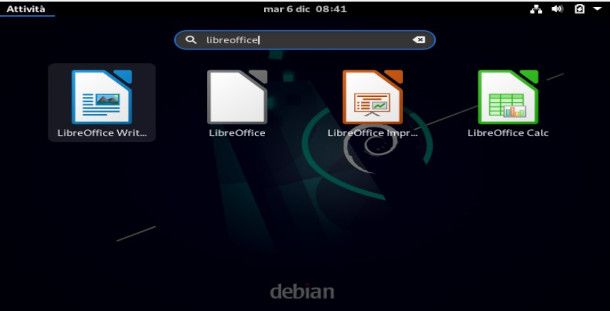
Se ti stai chiedendo come scaricare LibreOffice su Linux, ti comunico che il software è già preinstallato su diverse distro, ad esempio su Ubuntu: pertanto, per potertene servire non devi far altro che selezionare l'icona di LibreOffice oppure quelle dei singoli programmi che compongono la suite che trovi nell'elenco delle applicazioni. Rimanendo su Ubuntu, dunque, queste sono accessibili facendo clic sul pulsante Mostra applicazioni (il simbolo del quadrato con i pallini) posto sulla barra Dock.
Qualora, però, dovessi aver rimosso LibreOffice e volessi effettuarne nuovamente l'installazione, ti consiglio di eseguirla con i metodi raccomandati dalla distribuzione Linux di cui sei in possesso. Per quanto riguarda Ubuntu, puoi procedere tramite l'Ubuntu Software Center, facendo clic sulla relativa icona (quella con il sacchetto della spesa e la “A) che trovi sulla barra Dock, cliccando sulla lente d'ingrandimento in alto a destra, digitando ”libreoffice" nel campo di ricerca visualizzato e selezionando il suggerimento pertinente.
Nella nuova schermata visualizzata, fai clic sul bottone Installa e conferma la tua intenzione di procedere con l'installazione digitando la password di amministrazione eventualmente richiesta nel campo apposito e premendo sul bottone Autentica.
In alternativa, puoi eseguirne il download collegandoti tramite browser a questa pagina del sito ufficiale del progetto e selezionando dal menu a tendina ivi presente il sistema operativo Linux, avendo cura di scegliere l'opzione corretta: deb per le distro basate su Debian (come Ubuntu o Mint) e rpm per quelle basate su Red Hat.
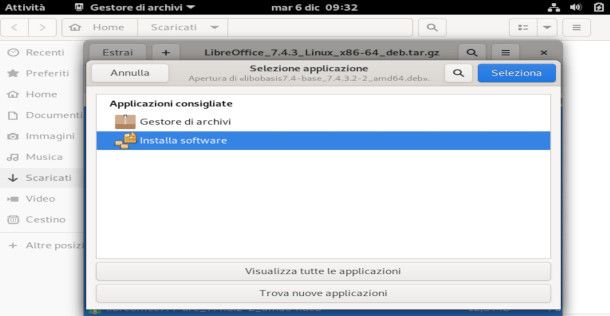
Una volta fatto ciò, fai doppio clic sul pacchetto appena scaricato per decomprimerlo, scegliendo eventualmente anche la posizione dove collocarlo. A seguire, recati nella cartella di installazione ottenuta e accedi alla directory che riporta la nomenclatura DEBS o RPMS ivi presente.
Seleziona, quindi, tutti i file al suo interno, dopodiché fai clic destro e, dal menu contestuale, clicca sulla funzione Apri con, scegliendo al passaggio successivo il gestore pacchetti disponibile nella tua distro, inserendo ove necessario la password di root. Se tutto va per il verso giusto e non visualizzi messaggi d'errore, il programma verrà installato entro pochi istanti.
Qualora l'interfaccia non dovesse risultare automaticamente tradotta in italiano, puoi risolvere scaricando il relativo language pack sempre dalla stessa pagina di download linkata in precedenza: una volta selezionato il sistema operativo, è sufficiente premere sul link Interfaccia Utente tradotta in italiano per ottenere l'aggiornamento, il quale può essere installato in maniera del tutto simile a quanto esposto al paragrafo precedente.
Come scaricare LibreOffice su Chromebook
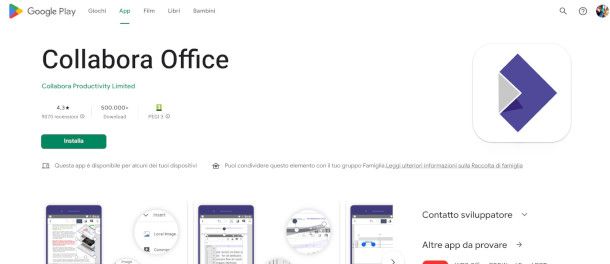
Sei in possesso di un Chromebook, il computer portatile equipaggiato con ChromeOS (il sistema operativo di Google basato sul kernel Linux e sul browser Chrome) e, pertanto, vorresti avvalerti degli strumenti della suite LibreOffice su quest'ultimo?
In tal caso, dato che non è stata realizzata una versione ufficiale della suite in questione per tale tipologia di PC, ti suggerisco di installare l'applicazione equivalente Collabora Office per Android. Si tratta di uno strumento che include un editor di testo, un foglio di calcolo e un programma di presentazione interamente basati su LibreOffice e sviluppati da un developer certificato dall'organizzazione The Document Foundation.
Per procedere in tal senso, avvia Chrome sul tuo Chromebook dalla barra delle applicazioni, quindi collegati alla pagina del Google Play Store linkata al paragrafo precedente e premi sul pulsante Installa ivi presente.
Attendi, quindi, che venga completata l'installazione, al termine della quale potrai accedere ai vari strumenti della suite pigiando dapprima sul pulsante a forma di cerchio posto in basso a sinistra e cliccando, successivamente, sull'icona dell'applicazione in questione dal pannello delle app che ti viene mostrato.
Come scaricare LibreOffice su cellulare
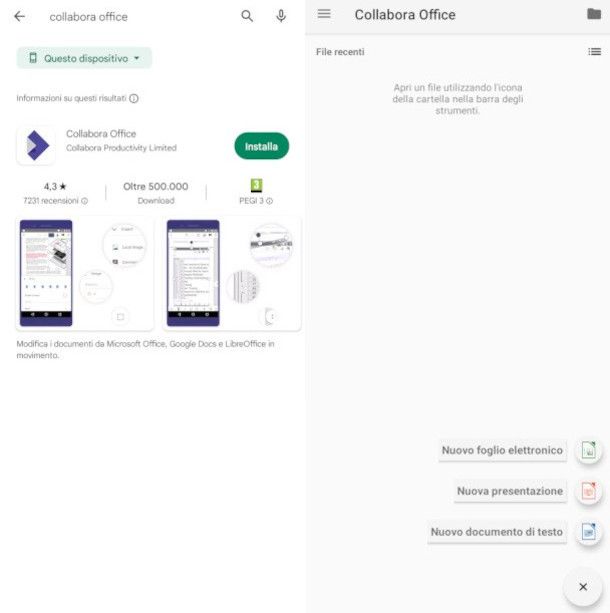
Se vuoi sapere come scaricare LibreOffice su cellulare, devo consigliarti anche in questo caso di rivolgerti all'applicazione Collabora Office di cui ti ho parlato in un capitolo precedente relativo ai Chromebook: si tratta, questa, di una soluzione per dispositivi mobili basata sul codice sorgente di LibreOffice e realizzata da Collabora, uno sviluppatore certificato dall'organizzazione The Document Foundation.
L'applicazione in questione è compatibile con dispositivi Android e iOS/iPadOS. Ti basterà, dunque, collegarti allo store di riferimento tramite i link appena forniti, dopodiché dovrai pigiare sul pulsante Installa/Ottieni ivi presente e attendere che venga completata la procedura di installazione. Per iPhone/iPad è necessaria una verifica dell'identità aggiuntiva tramite Face ID, Touch ID o l'immissione della password del tuo account iCloud.
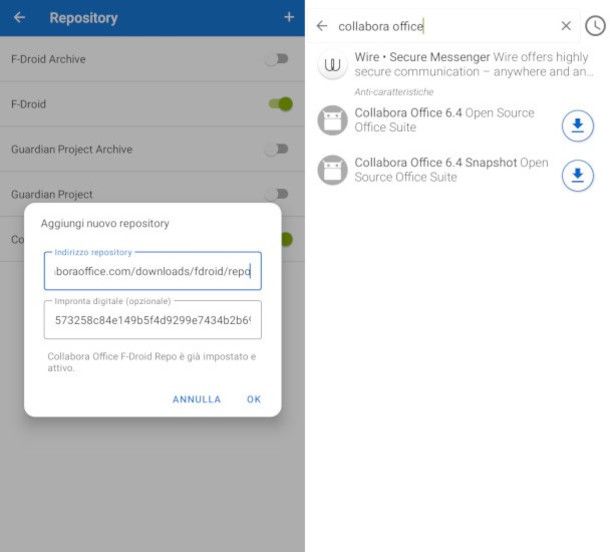
Se il tuo device Android non dispone dei servizi Google, puoi trovare la relativa APK anche su F-droid, uno store alternativo sul quale sono presenti solo ed esclusivamente app open source. Per poterla scaricare, però, è necessario preventivamente installare l'applicazione del suddetto market da questo link; per farlo, puoi premere il pulsante Scarica F-Droid o utilizzare il codice QR ivi presente; ti premetto sin da ora che, durante la procedura, ti verrà richiesto di autorizzare il download da sorgenti sconosciute.
Una volta terminata l'installazione di F-Droid, collegati a questa pagina del sito ufficiale dello sviluppatore e inquadra, anche in questo caso, il QR code che puoi visualizzare scorrendo la schermata verso il basso.
Ora, per aprire il link associato al codice in questione, seleziona l'app F-Droid dalle opzioni proposte nel pannello in basso e premi il pulsante Ok nella notifica che compare successivamente, in modo da aggiungere la repository di riferimento. A seguire, effettua la ricerca dell'app Collabora Office tramite l'apposita funzione (la lente d'ingrandimento posta nel menu principale) e premi sul pulsante con il simbolo della freccia collocato a fianco del risultato per scaricarla.

Autore
Salvatore Aranzulla
Salvatore Aranzulla è il blogger e divulgatore informatico più letto in Italia. Noto per aver scoperto delle vulnerabilità nei siti di Google e Microsoft. Collabora con riviste di informatica e cura la rubrica tecnologica del quotidiano Il Messaggero. È il fondatore di Aranzulla.it, uno dei trenta siti più visitati d'Italia, nel quale risponde con semplicità a migliaia di dubbi di tipo informatico. Ha pubblicato per Mondadori e Mondadori Informatica.






